Instalación y configuración de un servidor DNS en Linux
Si no existiera el servicio DNS tendríamos que poner la IP del equipo al que nos quisiéramos conectar, seguramente solo sabríamos una o dos que serían la de buscadores como Google que nos permitirían navegar por el resto de webs. Gracias a DNS podemos asignarle un nombre a nuestras máquinas por decirlo de alguna manera. Gracias a esto ahora podemos acordarnos de cientos de nombres ya que una palabra nos es mucho más fácil de recordar que una lista de números.
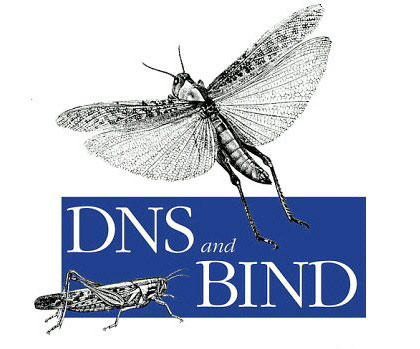
Instalación de un servidor DNS en Debian, Ubuntu y derivadas:
Para instalar un servidor DNS, una de las mejores opciones es Bind9, para instalarlo iremos a nuestro terminal y pondremos lo siguiente:
- sudo apt-get install bind9
Una vez instalado cambiaremos en nuestra configuración de red el DNS que estamos usando, lo más probable es que sea el de nuestro proveedor a Internet y lo sustituimos por nuestra propia IP o localhost.
Editar “/etc/resolv.conf” (sudo gedit /etc/resolv.conf) y dejamos únicamente la línea:
- nameserver 127.0.0.1
Una vez hecho esto ya podemos probar que nuestro servidor funciona correctamente entrando desde tu navegador a cualquier página Web. Es posible que no este arrancado, para iniciarlo debas escribir en el terminal:
- sudo /etc/init.d/bind9 start
Para asociar el dominio a tu equipo tendrás que ir a lugar donde compres el dominio y entrar en tu panel de usuario donde podrás asignarle la IP de tu equipo.
Para poder cambiar nuestra la configuración del servidor accedemos a /etc/bind/ y editamos el fichero named.conf.local pudiendo añadir nuevas zonas, por poner un ejemplo podemos añadir como nueva zona el dominio que acabamos de comprar dominioejemplo.com
Para ello añadiremos al fichero named.conf.local
zone «dominioejemplo.com» {
type master;
file «/etc/bind/db. dominioejemplo»;
};
Copiamos:
- cp db.local db.dominioejemplo
Editamos:
- sudo gedit db.dominioejemplo
Una vez dentro substituimos la palabra localhost por el nombre de tu dominio dominioejemplo.com y ponemos como ip la deseada en lugar de 127.0.0.1 Una vez cambiado esto podemos añadir todos los registros A, MX y CNAME que queramos:
;
; BIND data file for local loopback interface
;
$TTL 604800
@ IN SOA dominioejemplo.com. administrador.dominioejemplo.com. (
1 ; Serial
604800 ; Refresh
86400 ; Retry
2419200 ; Expire
604800 ) ; Negative Cache TTL
;
@ IN NS dominioejemplo.com.
@ IN A 192.168.1.2
@ IN MX 0 dominioejemplo.com.
www IN A 192.168.1.2
… IN A …
Una vez hecho esto solo nos falta reiniciar el servidor:
- /etc/init.d/bind9 restart
Información Adicional:
- Registro NS: Contiene los servidores de nombre de ese dominio.
- Registro MX: Indica que host se encarga del procesamiento del correo electrónico de ese dominio.
- Registro A: Asocian nombres de host a direcciones IP dentro de una zona.
- Registro CNAME: Su uso más común es apuntar a un único host más de un nombre.



Muchas gracias, está todo perfecto!!¡¡
Hasta bueno el ejemplo, ya lo hice pero como lo pruebo
Solo tienes que poner como la DNS de tu equipo 127.0.0.1 y si navegas está instalado correctamente.